Como corrigir o ponto de acesso pessoal ausente no iPhone para qualquer versão do iOS
Se você não conseguir ver o Personal Wi-Fi Hotspot recurso no aplicativo Configurações no seu iPhone, este tutorial é uma cura perfeita. Como aqui, compartilharei com você como consertei o problema de falta do Hotspot pessoal no meu iPhone. Após seguir o procedimento deste artigo, você receberá de volta o Hotspot pessoal recurso.
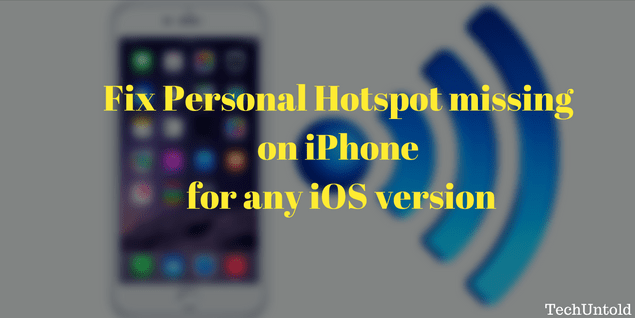
Ontem, minha rede Wi-Fi estava muito lenta. Foi então que pensei em usar os dados do celular como um hotspot pessoal. Mas ao abrir o aplicativo Configurações, não consegui encontrar o recurso Personal Hotspot, que geralmente está presente logo abaixo da opção Celular.
Eu tinha certeza de que não é um problema específico do iOS, pois usei o Personal Hotspot no meu iPhone em iOS 10 antes da. Portanto, a solução que vou compartilhar é válida para todas as versões do iOS e qualquer iPhone.
Ponto de acesso pessoal ausente no iPhone [Solução]
Depois de pensar e pesquisar por um tempo, entendi a razão por trás desse problema.
Razão por trás do hotspot pessoal ausente no iOS
O ponto de acesso pessoal requer um APN(Nome do ponto de acesso) para ser definido no iPhone para funcionar. Alguns dias atrás eu mudei minha rede. Portanto, o APN desapareceu e o Personal Hotspot também.
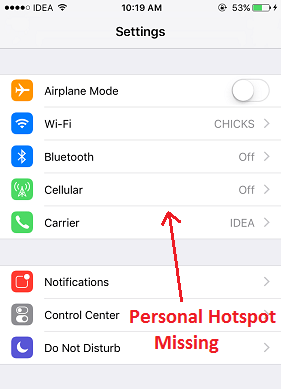
Siga as etapas abaixo para definir o APN para rede celular no iPhone.
1. Abra o aplicativo Configurações e selecione Celular.
2. Em Celular, selecione Opções de dados celulares.
3. Em seguida, selecione Rede de Dados Móvel.
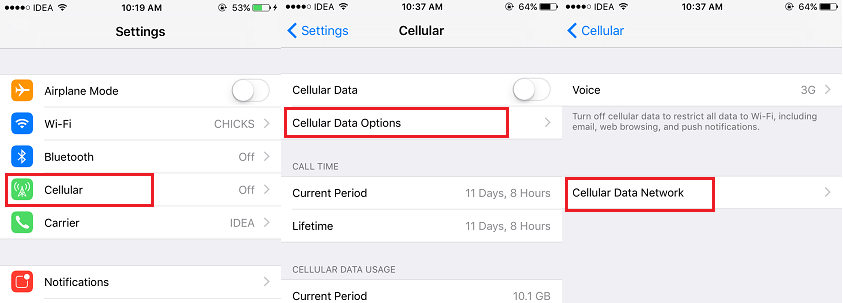
4. Agora insira seu APN de rede em APN campo abaixo Dados celular e Hotspot pessoal(no fundo).
Se você não conhece o APN da sua rede. Em seguida, faça uma pesquisa no Google por APN “nome da rede”. Ou então você pode até ligar para o suporte da rede.

5. Depois de entrar no APN, toque na seta para trás no canto superior esquerdo.
6. Reinicie o aplicativo Configurações.
Feche o aplicativo de configurações pressionando o botão Início duas vezes e deslizando o aplicativo Configurações para matá-lo.
Agora, abra o aplicativo Configurações.
7. Selecionar Celular. Alternar dados celulares para On. Toque nas Configurações no canto superior esquerdo para voltar às Configurações.
Ai está! Você verá o Hotspot pessoal onde deveria estar, conforme mostrado abaixo.
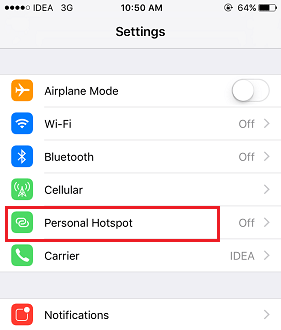
Para mim, as etapas acima funcionaram como um encanto. Mas se você ainda não conseguir, tente reiniciar o iPhone. Se ainda não funcionar, vá para um hard reset pressionando o botão Lock e o botão Home juntos por 10 segundos. E, em seguida, inicie o iPhone novamente.
Recomendamos que você também consulte as soluções para os seguintes problemas do iPhone.
1. Como juntar fotos no iPhone
2. Como obter o widget de baterias ausentes
Desejamos que você consiga recuperar o Acesso Pessoal ausente no seu iPhone. Compartilhe este artigo se você o achou útil. Deixe um comentário se tiver algum problema.
Artigos Mais Recentes